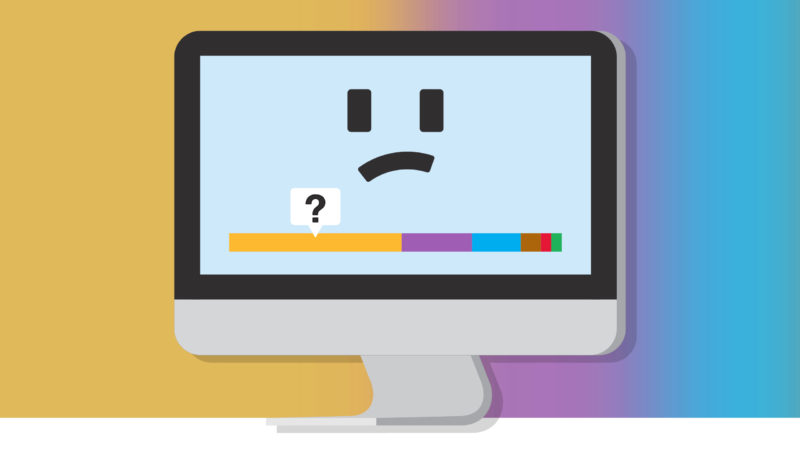Cara menyesuaikan subtitle di aplikasi Film & TV aktif Windows 10
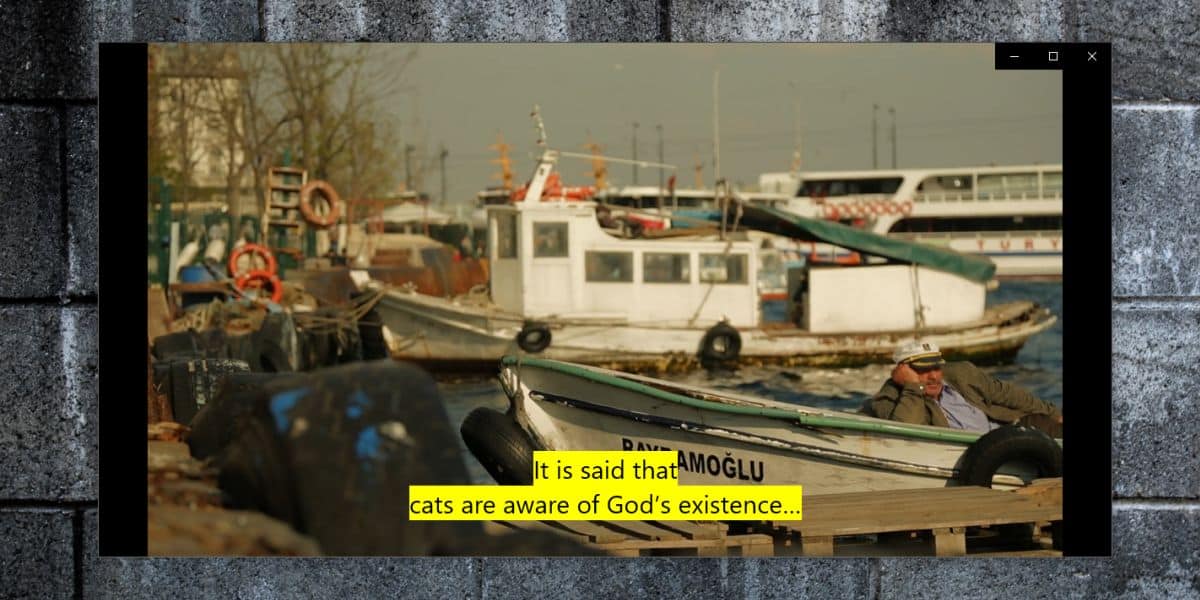
Aplikasi Film & TV adalah langkah turun dari menu Windows Tetapi Media Player, memang memiliki fitur-fitur tertentu yang tidak dimiliki WMP. Ini memungkinkan Anda memuat subtitle khusus dan mendukung format MKV. Subtitle dalam aplikasi Film & TV tampak dasar; Anda dapat memilih file pilihan Anda dan beralih di antara file subtitle yang berbeda. Sejauh menyesuaikannya, tampaknya tidak ada cara untuk mengubah tampilannya. Anda sebenarnya dapat menyesuaikan subtitle di aplikasi Film & TV tetapi pengaturan yang mengontrol tampilannya tidak ada di aplikasi itu sendiri. Itu terkubur di bawah pengaturan Kemudahan Akses.
Kustomisasi terjemahan di aplikasi Film & TV
Buka aplikasi Pengaturan dan pergi ke kelompok pengaturan Kemudahan Akses. Cari tab Closed Caption. Pilih dan Anda akan melihat kontrol untuk mengubah tampilan subtitle. Bagian 'Ubah font teks' memungkinkan Anda mengubah warna subtitle ditampilkan, transparansi subtitle, gaya yang menawarkan beberapa jenis font berbeda untuk Anda pilih, dan ukuran yang memungkinkan Anda untuk membuatnya lebih besar atau lebih kecil.
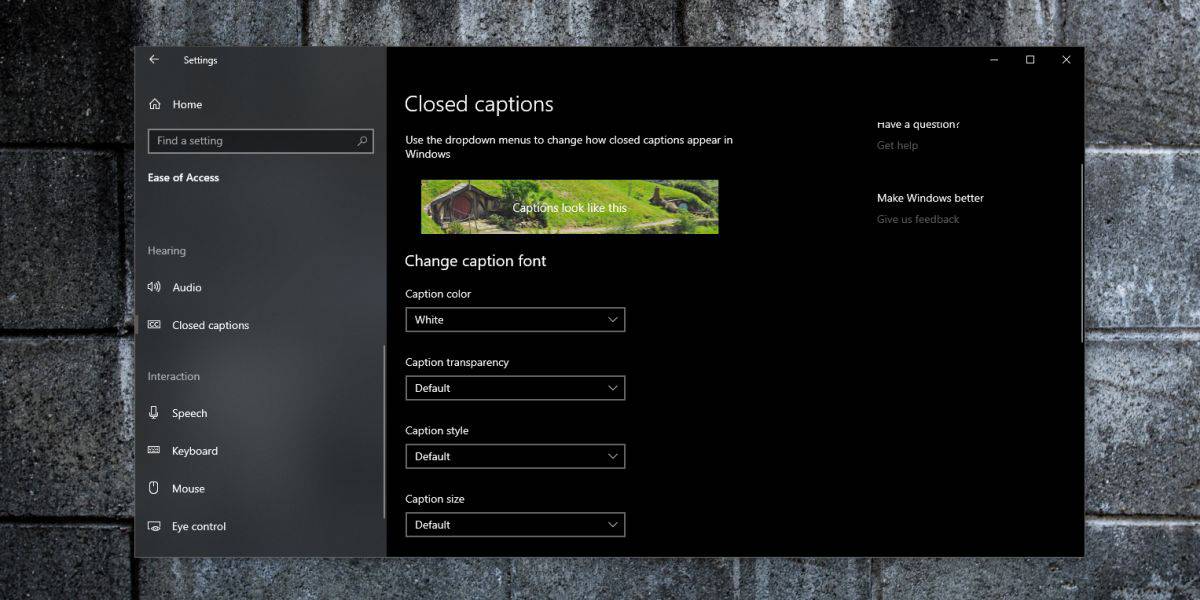
Mengubah penampilan teks teks film saja tidak berhasil karena warna apa pun, terlepas dari warna apa pun itu, cenderung menghilang pada video yang Anda tonton jika videonya terlalu terang, terlalu gelap, atau terlalu sibuk / kompleks. Untuk mengatasi ini, gulir sedikit ke bawah ke opsi ‘Ubah latar belakang teks’. Opsi warna latar belakang memungkinkan Anda untuk menambahkan warna solid di belakang kapal selam sehingga membuatnya lebih mudah dibaca. Anda dapat meninggalkan warna solid, atau Anda dapat menambahkan sedikit transparansi. Akhirnya, bagian ‘Konten jendela redup’ memungkinkan Anda untuk menambahkan transparansi ke pemain itu sendiri dan itu agak menghilangkan pengalaman menonton. Mainkan dengan opsi ini untuk melihat bagaimana Anda menyukainya tetapi itu tidak ada hubungannya dengan subtitle.
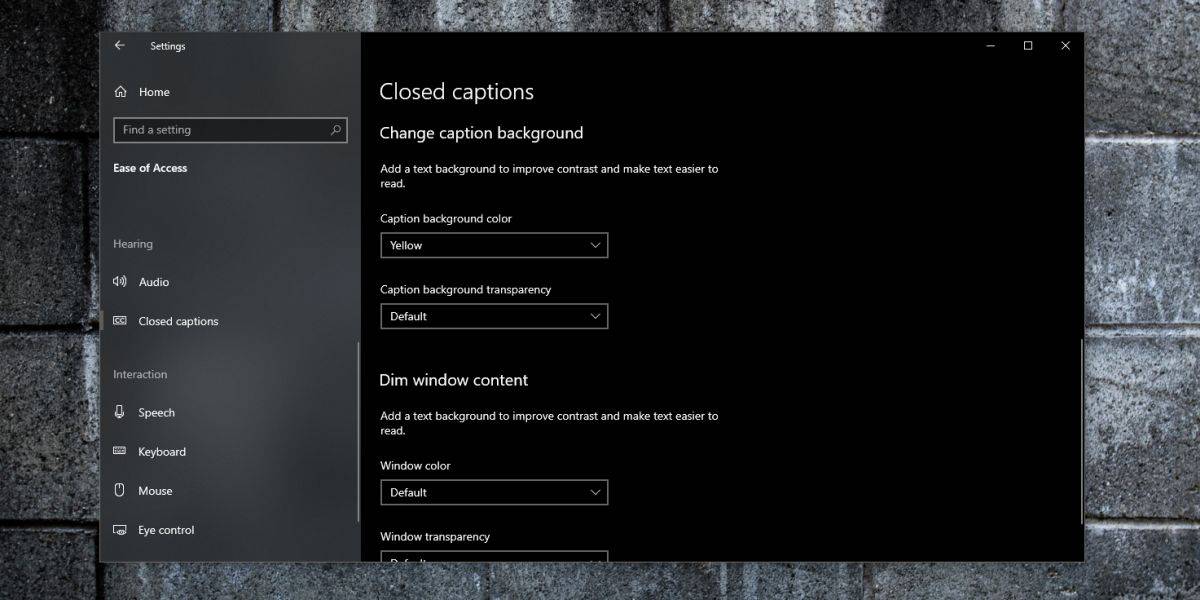
Perubahan yang Anda buat di sini tercermin langsung di video yang Anda tonton. Anda tidak perlu menutup dan membuka kembali apa pun yang sedang Anda tonton untuk mendapatkan tampilan subtitle yang akan diperbarui.
Tak perlu dikatakan bahwa ini tidak akan mengubah apa yang terlihat seperti hard-kode. Sub-kode keras pada dasarnya adalah teks yang telah dicetak langsung pada video dan tidak dinamis atau dapat diedit oleh aplikasi apa pun. Subs hard-kode tidak akan berubah terlepas jika Anda memutar video di VLC player atau di aplikasi Film & TV.